- Há mais do que uma forma de descobrir que edição do Windows está instalada no teu computador. Vamos mostrar-te 3 métodos rápidos.
- O Windows está disponível em várias edições e, por vezes, é importante saber qual delas corre no teu computador.
- As edições do Windows têm diferenças importantes que podem afetar as funcionalidades incluídas e o hardware que podes utilizar com elas.
Para a maioria das pessoas, a edição instalada nos seus computadores é a mesma que veio com o portátil ou o computador de secretária que compraram. Apenas algumas pessoas se incomodam com o facto de terem o Windows Home e não o Pro (adiciona-me à lista!).
Não quer dizer que não existam diferenças entre estas edições. Algumas delas são bastante importantes, especialmente se precisares de rede avançada ou caraterísticas relacionadas com a organização (ver uma comparação de Edições do Windows 10), ou se tiveres um hardware realmente topo de gama.
Isto significa que, por vezes, é importante descobrir a edição exata do Windows 10 que estás a executar no teu hardware. Existem alguns métodos para determinar a edição atual do Windows 10 ou do Windows 11 OS num computador, incluindo aplicações de terceiros. Aqui tens três métodos incluídos diretamente no Janelas.
Estes 3 métodos funcionam tanto no Windows 10 como no Windows 11.
ÍNDICE
Método 1: Sobre o teu PC
- Abre o Menu Iniciar
- Tipo Sobre o teu PC e prime Enter
- Desloca-te para Especificações do Windows e procura Edição
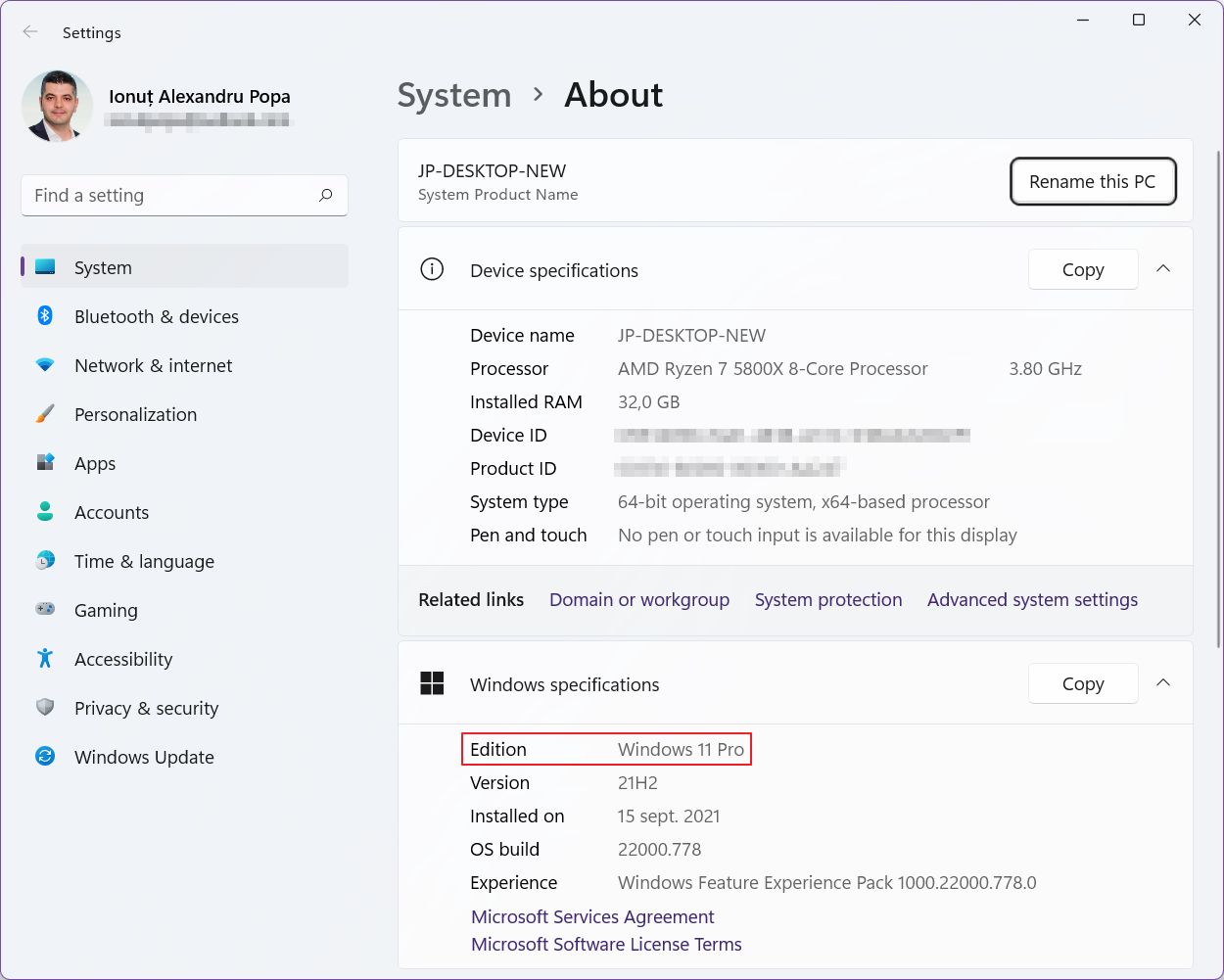
Método 2: prompt do Winver
- Abre o Executa o diálogo janela (WIN + R)
- Tipo vencedor e prime Enter
- No único parágrafo grande de texto, no início, vais ver listada a edição do Windows (na imagem abaixo para o Windows 11).
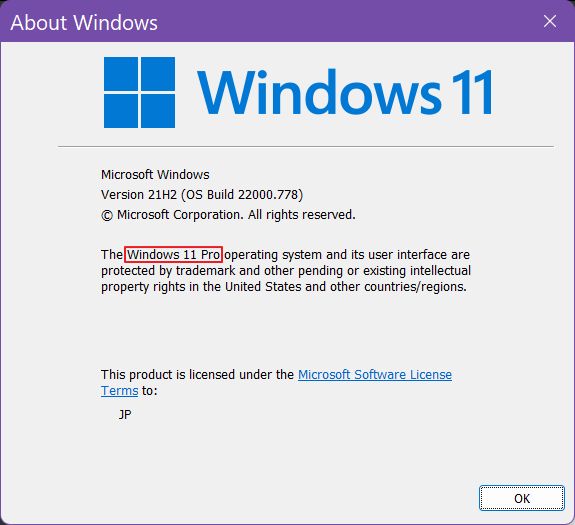
Método 3: Utilitário de informações do sistema
- Abre o Menu Iniciar
- Tipo Informações sobre o sistema e prime Enter
- O Nome do SO encontra-se no Resumo do sistema secção
- Podes encontrar informações mais detalhadas sobre o teu sistema neste utilitário de sistema
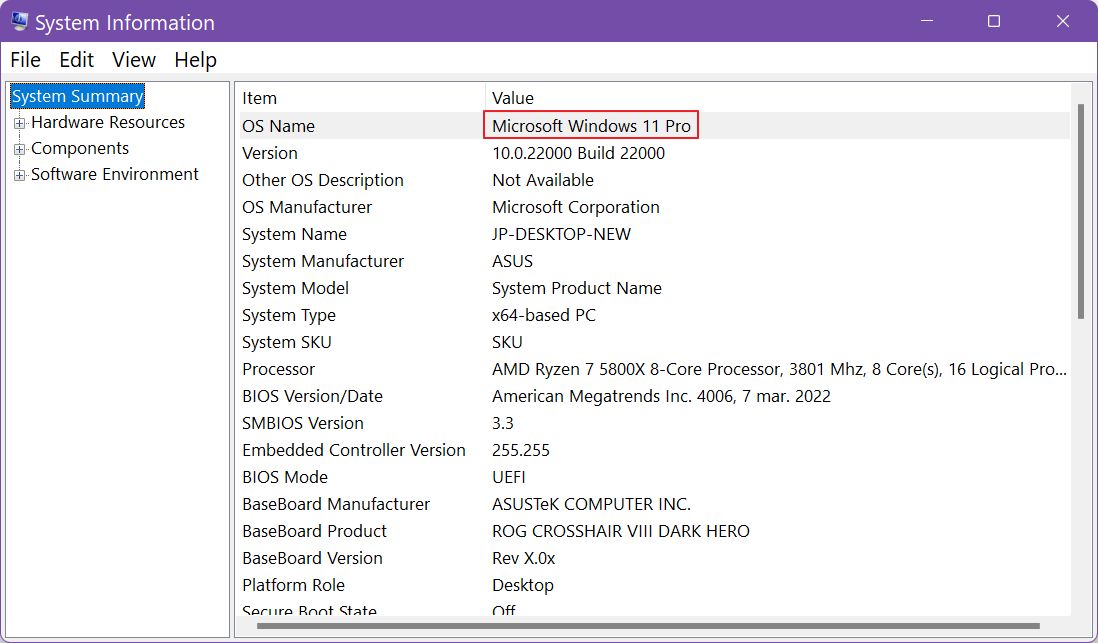
Lê também sobre: o tipo de licença do Windows que estás a executar ou o versão instalada do Windows.







